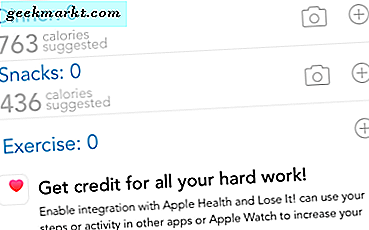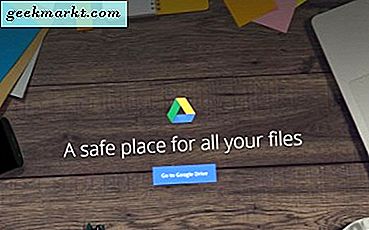Windows 10 is veel dingen voor veel mensen, maar wat het voor ons allemaal is, is een privacyrisico. Het verzamelt, verzamelt en uploadt een hele reeks gegevens over hoe u Windows gebruikt, op internet bladert en over het algemeen dagelijks met uw apparaat werkt. Als je de besturing van je computer wilt terugnemen, wil je de keylogger in Windows 10 uitschakelen. Je zult ook nog een paar instellingen willen aanpassen.
Windows 10 was gratis voor de meesten van ons, dus we kunnen Microsoft niet echt de schuld geven van het terugwillen van geld. Maar zelfs als u een licentie voor de detailhandel hebt gekocht, wordt u nog steeds gecontroleerd. Dat lijkt mij een beetje oneerlijk. Ongeacht dat, onze privacy is een van de weinige dingen waar we een schijn van controle over behouden, dus we moeten allemaal die controle uitoefenen voordat we het volledig verliezen.
Waarom bespioneert Windows mij?
De Microsoft-blurb zegt: 'We zullen persoonlijke gegevens, inclusief uw inhoud (zoals de inhoud van uw e-mails, andere privécommunicaties of bestanden in privémappen) openen, vrijgeven en bewaren wanneer we te goeder trouw geloven dat dit nodig is naar.'
En: 'Wanneer u met uw Windows-apparaat communiceert door te spreken, te schrijven (handschrift) of te typen, verzamelt Microsoft spraak-, inkt- en typegegevens, waaronder informatie over uw agenda en mensen (ook wel contacten genoemd).'
Windows zal deze informatie vervolgens naar Microsoft uploaden zodat ze kunnen doen wat ze willen. Maar waarom? Twee redenen, een daarvan is om Windows te helpen verbeteren en de andere is om geld te verdienen.
Microsoft verzamelt gegevens voor typen, schrijven en spreken om te verbeteren hoe Windows 10 onze invoer interpreteert. Hoe meer ze weten, hoe beter ze Windows 10 kunnen aanpassen om meer te werken aan hoe we het willen. Dat is een beetje logisch.
De andere reden is om geld te verdienen om te helpen betalen voor Windows 10. Aangezien we het zonder financiële kosten hebben, zijn de werkelijke kosten onze gegevens. Microsoft verzamelt browse-informatie, gebruikersgewoonten, app-aankopen en andere gegevens om haar eigen producten op de markt te brengen en om derden te helpen hun producten aan ons te verkopen.
Je kunt de Windows Privacyverklaring hier lezen als je tijd en geduld hebt.
Als u niet wilt worden gevolgd, gevolgd en onderzocht, moet u een paar tweaks uitvoeren in Windows 10. Te beginnen met de keylogger.

Schakel de keylogger uit in Windows 10
Laten we eerst die vervelende keylogger uitschakelen. Het is ontworpen om je typegewoonten te bestuderen, zodat Windows 10 kan verfijnen hoe het werkt.
- Navigeer naar Instellingen en Algemeen.
- Zet 'Stuur Microsoft info over hoe ik schrijf om ons te verbeteren verbeteren typ ...'.
- Navigeer naar spraak, inkten en typen.
- Selecteer 'Stop met het leren kennen' en schakel het uit. Het moet één keer veranderen in 'Leer mij kennen'.
Sluit Instellingen nog niet, want er zijn nog een paar privacywijzigingen die u kunt aanbrengen om ervoor te zorgen dat Microsoft veel minder gegevens vastlegt.
- Selecteer Algemeen en schakel de meeste instellingen daar uit.
- Doe hetzelfde voor Locatie, Accountinfo, Oproepgeschiedenis en Feedback & diagnostiek. In wezen wil je alles uitschakelen dat zegt: toestemming geven voor app / Microsoft of wie toegang heeft tot gegevens.
Sommige apps hebben toegang nodig tot uw gegevens om te werken, zoals Mail, maar anderen zoals uw webcam doen dat niet. Gebruik uw oordeel om te beslissen welke toestemmingen u toestaat.

Verbeter de privacy verder in Windows 10
Er is meer dat u kunt doen om uw privacy te verbeteren als u Windows 10 gebruikt. Voer zo weinig of zo veel van deze uit als u wilt.
- Druk op Windows-toets + R, typ 'regedit' en druk op Enter.
- Navigeer naar HKEY_LOCAL_MACHINE, SOFTWARE, Beleid, Microsoft, Windows, DataCollection.
- Klik met de rechtermuisknop in het rechterdeelvenster en maak een nieuwe, DWORD (32-bits) waarde.
- Noem het AllowTelemetry en geef het een waarde van 0.
Je kunt Cortana uitschakelen om je privacy serieus te upgraden.
- Druk op de Windows-toets + R, typ 'regedit' en druk op Enter.
- Navigeer naar HKEY_LOCAL_MACHINE \ SOFTWARE \ Policies \ Microsoft \ Windows.
- Klik met de rechtermuisknop op de Windows-map, selecteer Nieuw, Sleutel en roep Windows Search.
- Selecteer New, DWORD (32-bit) Value, noem het 'AllowCortana' en stel het in op 0.
Gebruik Spybot Anti-Beacon om alle telemetrie te stoppen die niet is opgenomen in deze aanpassingen. Ik gebruik regelmatig Spybot Anti-Spyware en Anti-Beacon en het doet wat het zegt op het blik.
- Download en installeer Spybot Anti-Beacon als een beheerder op uw Windows 10-computer.
- Controleer de immunisatieniveaus en klik onderaan op Immunize.
- Selecteer het tabblad Optioneel en selecteer om andere elementen te immuniseren, afhankelijk van uw behoeften.
Er zijn andere apps beschikbaar om het spioneren van Windows 10 te stoppen en ze doen allemaal hetzelfde. Ik geef de voorkeur aan Spybot Anti-Beacon omdat het low-key is en ik Spybot-producten al meer dan tien jaar gebruik en ze hebben me nog niet in de steek gelaten.
Schakel tot slot de open hotspot-verbinding uit als u een laptop of mobiel apparaat gebruikt. Standaard en om een gekke reden gebruikt Windows 10 standaard automatisch verbinding met Wi-Fi-hotspots. Zelfs onzekere. Dat is iets dat u meteen wilt uitschakelen.
- Navigeer naar Instellingen en Netwerk en internet.
- Uitschakelen Verbinden met voorgestelde open hotspots.
- Schakel in Gebruik willekeurige hardware-adressen als u de optie hebt.
Die laatste instelling is optioneel, maar als u regelmatig hotspots gebruikt, voorkomt dit dat u wordt gevolgd terwijl u het doet.
De kosten van privacy
Het verbeteren van de privacy in Windows 10 zorgt ervoor dat uw gegevens niet zo gemakkelijk worden gedeeld, maar heeft ook invloed op hoe Windows 10 werkt. Als u Cortana bijvoorbeeld uitschakelt, werkt Windows-zoeken niet correct. Schakel telemetrie uit en Microsoft kan uw gegevens niet gebruiken om Windows 10 te verbeteren.
Sommige van deze privacyinstellingen zijn ook van invloed op de manier waarop Windows Store en sommige apps ook werken. Als u 'Laat apps mijn advertentie-ID gebruiken' uitschakelt, ziet u nog steeds advertenties, maar generieke advertenties in plaats van advertenties die zijn afgestemd op uw interesses. In zeldzame gevallen kunnen Windows-services ook niet meer goed werken. Veel hangt af van het systeem dat u gebruikt en hoe Windows 10 is ingesteld.
Ondanks de algemene overtuiging is Windows 10 niet bedoeld om je identiteit weg te nemen of je persoonlijkheid te stelen. Het is er gewoon om zichzelf te verbeteren en om geld te verdienen met uw gegevens. Er is geen groots complot en de meeste van uw gegevens zijn hoe dan ook geanonimiseerd. Dat gezegd hebbende, het zijn uw gegevens, dus het is aan u om het te beschermen.
Hebt u nog andere tips om te voorkomen dat Windows 10 gebruikers bespioneert? Vertel ons hieronder over hen.